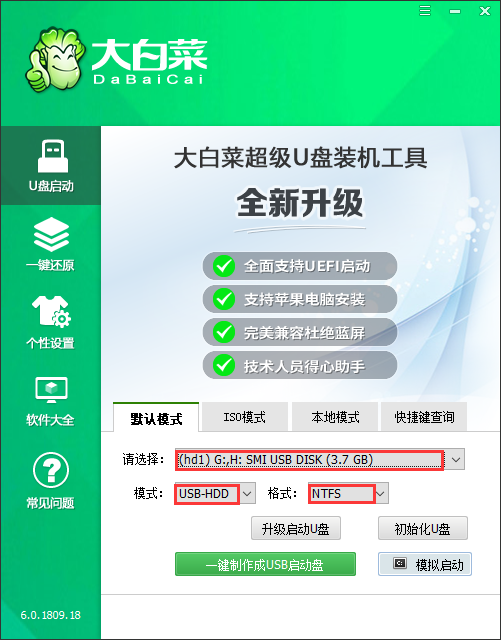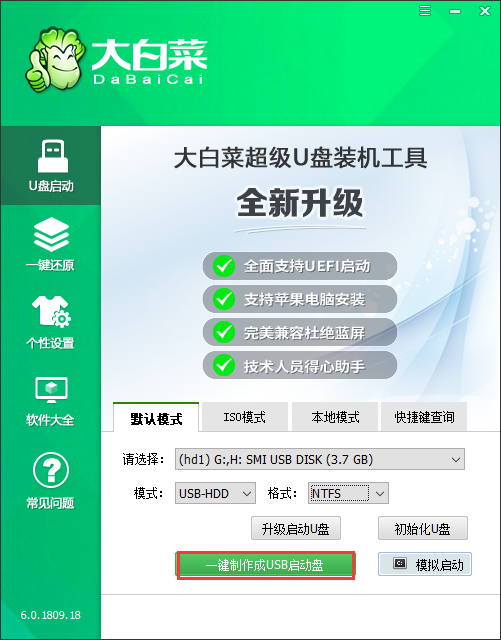大家应用u盘安装系统时,最先必须制作u盘启动盘才可以正常的开展,那麼怎样制作u盘启动盘安装系统呢?对这个问题,我就跟大家聊一聊如何制作u盘启动盘的内容,期待可以协助到大伙儿。
工具/原材料
品牌型号规格:联想
第一步:制作前的准备工作
1、 提前准备一个8G以上U盘
第二步:开始制作U盘启动盘
1、 下载并安装好攒机帮装机版,开启软件并插进U盘。要留意的是:本软件涉及到对可移动硬盘的读写能力操作,一部分消毒软件和安全类软件会造成制作不成功,运行程序前请关闭有关软件!
2、 选择“默认模式”,在硬盘目录中选择必须制作启动的机器设备,在模式选项中选择“USB-HDD”,格式选择“NTFS”
3、 点一下“一键制作成USB启动盘”
4、 在弹出的信息提醒窗口中,点一下“是”(注:制作启动盘会格式化U盘,请事先备份数据好U盘数据信息!)

5、 此刻攒机帮装机版U盘工具对U盘载入攒机帮有关数据信息,请耐心等待
6、 进行载入后,点一下“是”开展仿真模拟启动

7、 模拟电脑取得成功启动表明攒机帮U盘启动盘制作取得成功,按着Ctrl Alt可释放出来电脑鼠标开展窗口关闭的操作
将U盘设置为优先选择启动项
制作好攒机帮U盘启动盘后,将其放入计算机的USB接口,重启电脑。这儿我们要留意:将U盘设置为启动项有二种方式,一种是运用U盘启动快捷键,而另一种则是对于沒有U盘启动快捷键所采用的。
汇总
以上便是制作u盘启动盘的实例教程,还不知道如何制作u盘启动盘的朋友可以参照以上实例教程,期待能对我们有些协助!